top
マイクロソフトエクセルのまとめ記事はこちら
Microsoft Office ブログランキングへ
要保護者の追加
一番簡単にできる方法は、大人と子供に分けて作成することですね。
クエリもレポートも分けて別々に発券する方法です。
最初に、「Q_発券者」をコピーして貼り付けします。
貼り付けるときに名前を「Q_要保護者発券」としました。
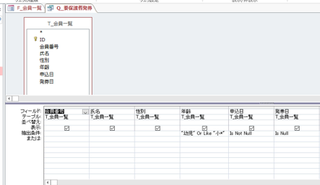
それからデザインモードで年齢のところに「"幼児" Or Like "小*"」と
抽出条件を設定しました。
これは「幼児」または「小学生」を指しています。
これを通常表示にすると下のようになります。
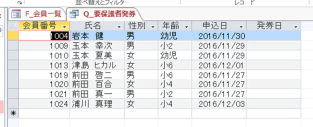
発券日が未入力で「幼児」または「小学生」を抽出しています。
次は今までの「Q_発券者」に修正を加えます。
何故ならば「幼児」または「小学生」は別にしたので、抽出しないようにします。
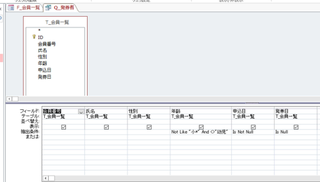
年齢の抽出条件に「Not Like "小*" And <>"幼児"」と入力します。
これで小学生と幼児は抽出されなくなります。
通常表示にしてみましょう。
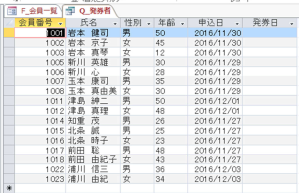
上記のように大人だけ抽出されました。
エルセーヌ「小顔ハリ美肌コース」エステ体験
【このカテゴリーの最新記事】













